更新时间:2023-08-04
个人用电脑一般都会保存了我们很多的隐私信息,为了保护我们的电脑信息安全,一般都会给电脑设置pin码或者开机密码。电脑设置了面部识别登陆当他人用时出现不认可,连续识别几次后,电脑关闭需要等登陆密码才可以打开。不过有网友反映自己忘记电脑pin码导致电脑开不了机怎么办?下面小编就教下大家电脑pin码忘了开不了机的解决方法。希望可以帮助到你呀!
方法1:
1、Win10开机进入安全模式。
2、进入安全模式时,需要输入基础的密码,进入桌面之后,同时按住win+i打开设置页面,点击“账户”。
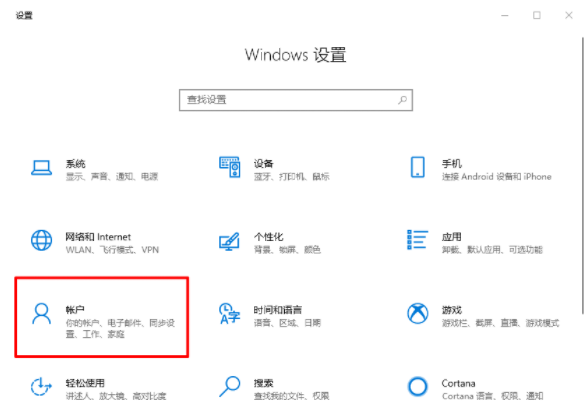
3、随后依次点击左侧的“登录选项”,再点击“Windows hello PIN”,选择“我忘记了我的PIN”。
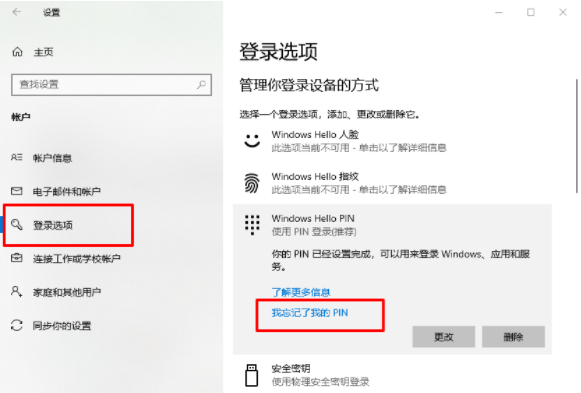
4、此时,会弹出密码验证选项,输入开机密码进行验证,点击“确定”。
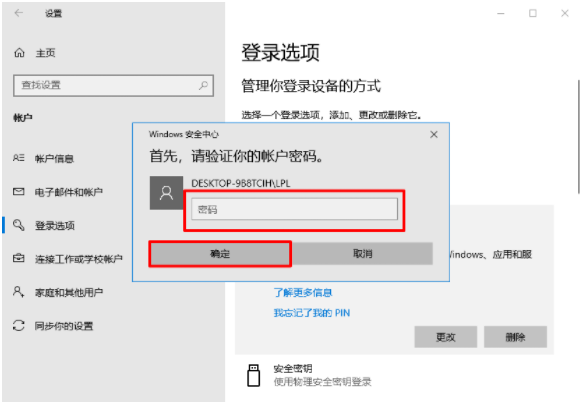
5、然后,会弹出PIN密码的设置页面设置完毕后,重启电脑即可使用新的PIN登录。
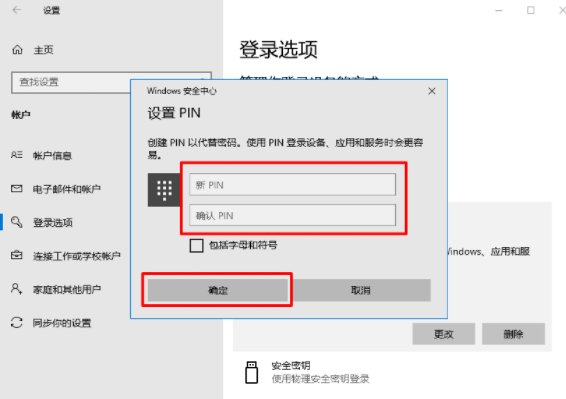
方法2:
如果进不了安全模式的话,可以制作启动盘进入pe内打开密码清除工具操作。

以上便是win10电脑的pin密码忘记了登不进去的解决方法,希望能帮到大家。
最新文章
win10电脑的pin密码忘记了登不进去的解决方法
2023-08-04进不了系统怎么重装Win10进不去系统重装Win10系统教程
2023-08-04用U盘怎么重装系统Win10U盘重装系统win10详细教程
2023-08-04win11微软拼音用不了win11微软拼音用不了的解决方法
2023-08-04怎么关闭bios更新关闭bios更新的设置方法
2023-08-04Win10纯净版哪里下载Win10最新专业纯净版下载
2023-08-04win11小组件点击没反应win11小组件点击没反应的解决方法
2023-08-04如何下载最新的Win10系统最新Win10系统下载
2023-08-04Win10加载疑难解答向导无法继续怎么办加载疑难解答时出错的解决方法
2023-08-04Win11怎么解除儿童账号限制 解除微软儿童账号限制方法
2023-08-04发表评论